کی بازار- ویندوز 10 تمام تلاش خود را میکند تا مجبور شوید از اکانت مایکروسافت استفاده کنید. این آپشن از پیش پنهان بود؛ اما اکنون حتی روی ویندوز 10 هوم نیز ارائه نمیشود (وقتی به اینترنت وصل هستید). در ادامه همراهمان باشید تا آموزش دهیم چطور میشود برای خود یک اکانت لوکال بسازید. ما آن را با جدیدترین و پایدارترین نسخهی ویندوز 10 امتحان کردیم. بله منظورمان نسخهی 1903 است که بدان آپدیت مِی 2019 نیز میگویند. ابتدا میبایست ویندوز 10 را خود نصب کرده -و یا چنانچه پیسیتان جدید باشد ویندوز 10 از پیش روی سیستمان نصب است- سپس میبایست پروسهی راهاندازی آن را طی کنید.
ویندوز 10 هوم: اینترنت را قطع کنید
نسخهی خانگی ویندوز 10 گزینهی قابلمشاهدهای برای راهاندازی ویندوز آن هم بدون اکانت مایکروسافت (حین اتصالتان به اینترنت) ندارد. برای ساخت اکانت لوکالِ کاربری (به هر شکلی) باید ابتدا اتصال خود به اینترنت را قطع کنید. اگر از طریق کانکشنی سیمی وصل باشید باید کابل اترنت خود را دربیاورید. چنانچه از وایفای استفاده میکنید، میتوانید پروسهی کانکشن را از همان ابتدا راهاندازی ویزارد رد کنید (روی آیکون مشکیرنگ در بالای نوارابزار Windows 10 Setup کلیک کنید تا به عقب بازگردید). همچنین میتوانید دکمهی Airplane Mode روی لپتاپ خود را فشار دهید تا اینترنتتان قطع شود- این تنها یکی از چندین کارکرد کلیدهای روی لپ تاپ شماست. اگر همهی این راهحلها با شکست مواجه شد، همیشه میتوانید براحتی روتر سیمی خود را برای چند لحظه از برق دربیاورید. حتماً جواب خواهید گرفت.
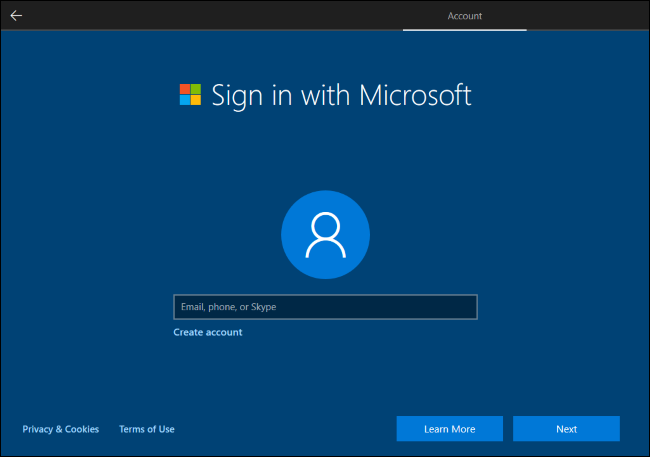
اگر سعی کنید حین قطع اتصالتان به اینترنت، اکانت مایکروسافت بسازید، ویندوز 10 پیام خطایی را به شما نشان خواهد داد و دکمهی Skip برایتان خواهد آورد. این دکمه نمایهی اکانت مایکروسافت را برایتان رد کرده به شما اجازه خواهد داد تا اکانت کاربری لوکال بسازید.
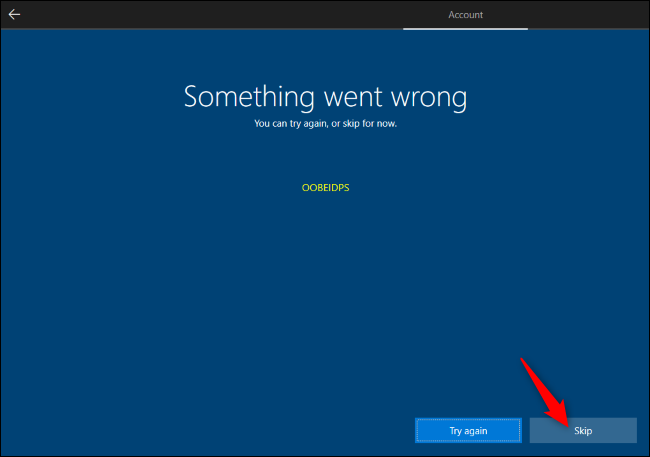
ویندوز 10 پرو: ملحق شدن به دامنه[1]
اگر از ویندوز 10 پرو استفاده میکنید میتوانید (بنا بر گزارشات) گزینهی Domain Join را (که اسم گیجکنندهای دارد) در گوشه پایین سمت چپ نمایشگر راهاندازی اکانت مایکروسافت انتخاب نمایید تا اکانت لوکالتان ساخته شود. اگر به هر دلیلی این گزینه را مشاهده نمیکنید، نگران نباشید- همان ترفند «قطع اینترنت» که روی ویندوز 10 هوم جواب داد روی ویندوز 10 پرو هم کارتان را راه خواهد انداخت. مادامیکه به اینترنت وصل نیستید، محبور به ساخت اکانت لوکال خواهید شد.
بعد از راهاندازی: به اکانت لوکال سوئیچ کنید
اگر از قبل، در طول پروسهی راهاندازی اکانت مایکروسافت ساختهاید میتوانید آن را به اکانت کاربری لوکال خود تبدیل کنید. در واقع، این همان چیزی است که مایکروسافت طی روند نصب رسماً آن را توصیه میکند- تنها با اکانت مایکروسافت وارد شوید و بعد آن را پاک کنید.
برای انجام این کار به Settings > Accounts > Your Info در ویندوز 10 بروید. روی Sign in with a local account instead کلیک کرده تا ببینید ویندوز 10 شما را در سوئیچ از اکانت مایکروسافت به اکانت کاربری لوکال هدایت خواهد کرد.
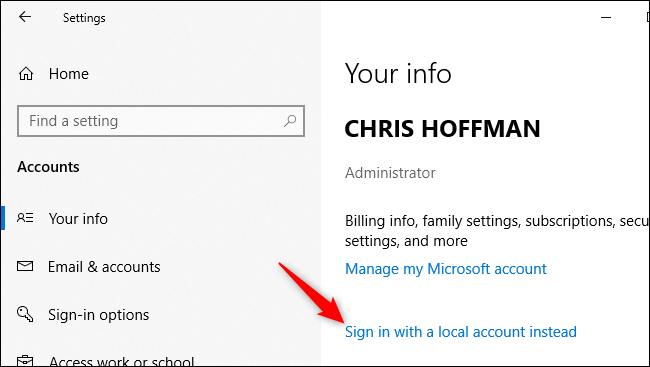
اگر اکانتهای مایکروسافت را دوست دارید که عالیست؛ ما نیز از این اکانتها برای خیلی از پیسیهایمان استفاده میکنیم. اما چنانچه دوست ندارید از اکانت مایکروسافت استفاده کنید باید گزینهای وجود داشته باشد.
[1] Domain Join
منبع: کی بازار (فروشگاه آنلاین نرم افزارهای اورجینال)، با دریافت انواع لایسنسهای معتبر از تامینکنندگان جهانی این امکان را برای تمام کاربران فراهم آورده است تا در چند ثانیه، از خدماتی بینالمللی لذت ببرند. در کی بازار امکان خرید لایسنسهای اورجینال نرم افزارهای کاربردی و امنیتی(ویندوز اورجینال، آفیس اورجینال، آنتی ویروس اورجینال، آنتی ویروس کسپرسکی، آنتی ویروس پادویش و آنتی ویروس نود 32) بصورت ارسال آنی فراهم آمده است.